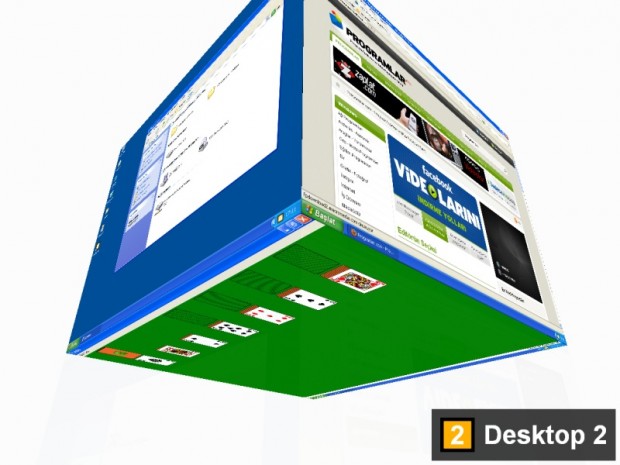Sanal masaüstleri, hem masaüstünüzde oluşacak karışıklığı engellemenizi sağlayan, hemde iş akışınızı düzenlemenize yardımcı ek çalışma alanlarıdır. Birden fazla masaüstüne sahip olup bunlar arasında istediğiniz anda geçiş yapmanıza izin veren bu programları Linux dünyası uzun zamandır yakından tanımasına rağmen, Windows kullanıcıları ancak ek yazılımlar kullanarak bu özelliğe sahip olabiliyor.
Bugün ücretli bir yazılım olan DeskSpace'i kullanarak Windows işletim sisteminize nasıl bu özelliği - son derece şık bir şekilde - nasıl kazandırabileceğinizi anlatacağız.
DeskSpace deneme sürümünü buradan indirebilirsiniz
1) Kurulum dosyasını indirdikten sonra çalıştırarak programı bilgisayarınıza kurun. Kurulum gayet basit ve özel bir ayar gerektirmiyor.
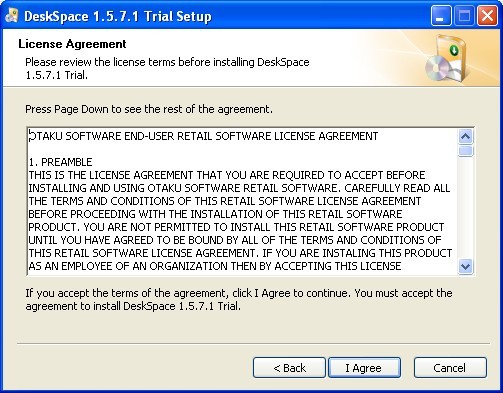
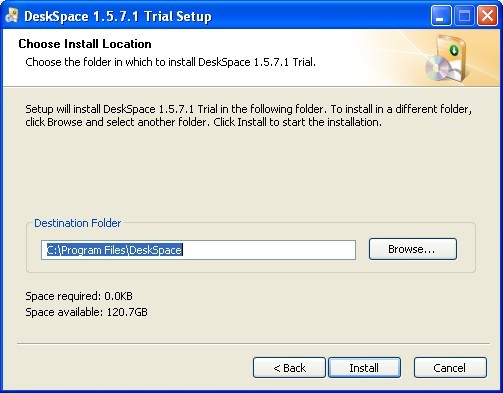
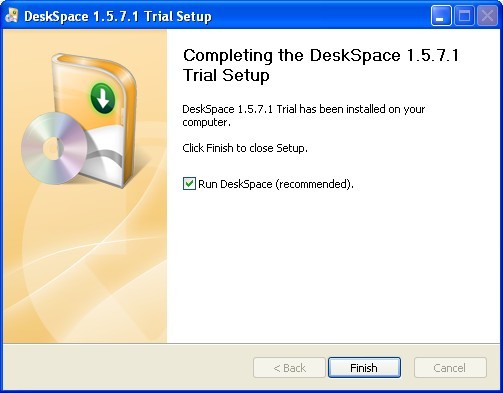
2) Kurulum bittikten sonra DeskSpace'i hemen kullanmaya başlayabilirsiniz. Eğer son pencerede DeskSpace'i çalıştır opsiyonunu kaldırdıysanız tek yapmanız gereken uygulamanın simgesine çift tıklamak. Program çalışıp sistem tepsisine yerleştikten sonra sanal masaüstleriniz arasında geçiş yapmak için tek yapmanız gereken klavyenizde bulunan Ctrl ve Windows tuşlarına aynı anda basıp ok tuşlarını ya da fare ile masaüstlerinizden oluşan küpü döndürmek. Küpün döndürdüğünüz yeni yüzeyi ilk baktığınızda boş gözükecek, açtığınız anda görev çubuğu gelecektir.
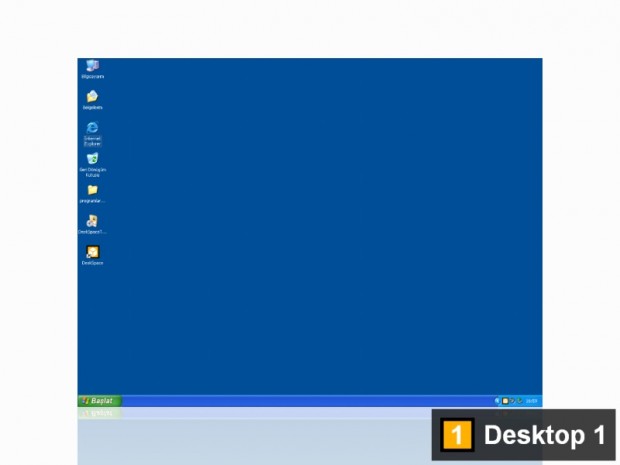
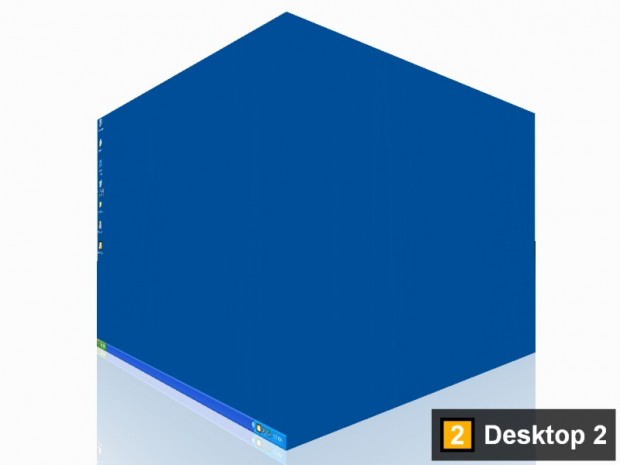
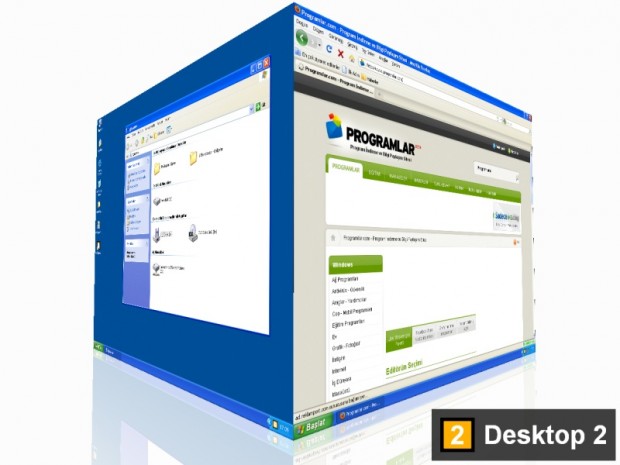
Tebrikler, artık nur topu gibi 5 adet sanal masaüstünüz var. Aynı anda bir den fazla işle uğraşıyorsanız, programlarınızı sanal masaüstleriniz arasında dağıtabilir, gereksiz kalabalığın önüne geçebilirsiniz.